L'unità di sistema ha molti nodi complessi,che insieme consentono ai propri utenti di eseguire complesse attività di calcolo, visualizzare file grafici e molto altro ancora. Se l'unità di sistema ha iniziato a funzionare più lentamente, è molto probabile che qualcosa non vada. Vediamo come controllare la RAM del tuo computer. Questo non è difficile da fare, ma devi prestare attenzione ai dettagli importanti.

Alcuni punti generali
Per cominciare, va notato che i problemi conLa RAM può essere per tutti. Ma questo non è un motivo per correre a cercarne uno nuovo al negozio. Per prima cosa, devi fare alcuni test e scoprire cosa c'è esattamente che non va. Per fare ciò, puoi utilizzare programmi speciali o cavartela con ciò che è nel sistema. Ma prima prova ad aprire l'unità di sistema, rimuovere la RAM dallo slot, pulire lo zoccolo dalla polvere e quindi reinserirlo. Se sei il proprietario del sistema operativo Windows 7 o 8, non è necessario scaricare nulla, poiché ci sono speciali utilità integrate che possono essere utilizzate per il controllo. Va notato che il test della RAM è abbastanza veloce, ma molto dipende dal tipo di RAM, ad esempio, sarà DDR1 o DDR3. Nel secondo caso, il controllo verrà eseguito molto più velocemente.
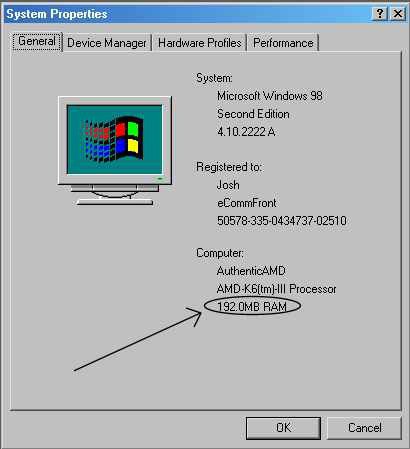
Come controllare la RAM del tuo computer
Consideriamo come fare tutto senza scaricareprogrammi di terze parti da Internet. Per fare ciò, vai al menu "start", quindi "cerca". Devi scrivere "memory" nella riga. Alla fine del processo, dovresti vedere un risultato positivo, ovvero la riga "diagnosi dei problemi con la RAM del computer o del laptop". Poiché non è possibile verificare immediatamente la presenza di problemi nella RAM, verrà richiesto di farlo la prossima volta che si accende il computer o semplicemente riavviare il dispositivo e avviare automaticamente la diagnostica. Quando il computer è acceso, il controllo inizierà automaticamente. Sarai in grado di osservare il processo e scoprire se ci sono errori. Questo verrà scritto sullo schermo. In linea di principio, questo non richiederà più di pochi minuti. Poiché è possibile controllare la RAM del computer direttamente all'inizio del sistema operativo, è possibile utilizzare anche questo metodo. Per fare ciò, premi Tab nel task manager.
Come verificare la presenza di errori nella RAM utilizzando il software

Il programma più popolare e più semplice èmemtest86 o 86+. La sua particolarità è che l'utility è completamente gratuita e non necessita di configurazione. Per prima cosa devi scaricare la versione stabile dal sito ufficiale. Quindi crea un'immagine ISO. Il passo successivo è scrivere sul disco, sarà avviabile. Ora riavviamo il computer e andiamo nel BIOS, dove è necessario selezionare in modo che l'unità venga caricata all'avvio di Windows. Inserire il disco e attendere che venga visualizzata la finestra di controllo corrispondente. Quindi il controllo inizierà automaticamente, devi solo aspettare fino alla fine del processo. Nella parte inferiore dello schermo, al centro, viene visualizzato il numero di errori trovati. La durata è influenzata dalla frequenza della RAM, meno è, più tempo richiederà la diagnostica. Questo processo può richiedere alcuni minuti o circa un'ora.
Cos'altro hai bisogno di sapere
La maggior parte degli utenti non presta la dovuta attenzioneattenzione allo stato della loro RAM e farlo invano. La polvere, ad esempio, fa surriscaldare la RAM durante il lavoro intenso e può semplicemente bruciarsi. Si noti che se si riceve un errore durante il controllo con l'utility memtest86, ciò indica l'instabilità di un particolare indirizzo. In linea di principio, questo non è critico e il lavoro può essere continuato con una tale scheda. Tuttavia, quando la RAM è completamente rotta, è necessaria una sostituzione. Devi anche capire che a causa di un malfunzionamento nella memoria operativa, la scheda video, il processore e la scheda madre soffrono. Sulla base di ciò, puoi trarre semplici conclusioni che devi controllare non solo la RAM, ma anche altri elementi importanti dell'unità di sistema. Non sarà superfluo testare la RAM su un altro computer, ovviamente, se esiste una tale opportunità.
conclusione

Se trovi problemi, puoi provareaggiustali da solo e non portare la barra al centro di assistenza. Sebbene, se la RAM ha una garanzia, è meglio usare l'aiuto di professionisti. Per prima cosa, scambia le assi tra loro e puliscile con un elastico. È possibile che l'errore scompaia con i test successivi. È possibile utilizzare un'unità flash USB come disco di avvio, il che è anche molto comodo. In questo caso molto dipende dalla velocità di lettura dalla scheda di memoria, è per questo motivo che il processo può subire notevoli ritardi. Abbiamo considerato diversi modi per controllare la RAM del computer. Probabilmente hai notato che non ci sono particolari difficoltà, devi solo dedicare qualche minuto del tuo tempo e capirlo. Se lo stato della RAM è critico, non ha senso ripararlo, è più facile acquistarne uno nuovo, sarà più economico.







